บทความนี้สร้างขึ้นโดยใช้ซอฟต์แวร์แปลภาษา
การย้ายจาก Zendesk Sell ไปยัง Pipedrive
หากคุณกำลังย้ายจาก Zendesk Sell ไปยัง Pipedrive คุณสามารถนำลีด ผู้ติดต่อ ดีล และกิจกรรมของคุณไปด้วยได้.
คำแนะนำนี้อธิบายวิธีการเตรียมข้อมูลของคุณ การส่งออกจาก Zendesk Sell และการนำเข้าข้อมูลไปยัง Pipedrive.
ความแตกต่างที่สำคัญของคำศัพท์
ก่อนนำเข้าข้อมูล จำเป็นอย่างยิ่งที่จะต้องเข้าใจคำศัพท์ระหว่าง Zendesk Sell และ Pipedrive ซึ่งจะช่วยในกระบวนการแมปข้อมูล
Zendesk Sell |
Pipedrive |
ความหมาย |
|---|---|---|
Leads | Leads | ลูกค้าเป้าหมายในระยะเริ่มต้นที่สามารถแปลงเป็นดีลได้ |
Contacts | Persons | บุคคลที่คุณติดต่อสื่อสารด้วย |
Companies | Organizations | ธุรกิจที่เชื่อมโยงกับบุคคลและดีล |
Deals | Deals | โอกาสในการขายที่เคลื่อนไปตามขั้นตอนของไพพ์ไลน์ |
Tasks | Activities | การโทร ประชุม และการติดตามผล |
Notes | Notes | ข้อความอิสระที่เชื่อมโยงกับดีล บุคคล หรือองค์กร |
Tags | Labels | แท็กสำหรับการจัดหมวดหมู่ ใช้งานได้กับแต่ละเอนทิตี |
Smart Lists | Filters | มุมมองที่บันทึกไว้สำหรับรายงานหรือการกำหนดเป้าหมาย |
Custom fields | Custom fields | ฟิลด์ที่ผู้ใช้กำหนดเองสำหรับข้อมูลเพิ่มเติม |
เราแนะนำอย่างยิ่งให้ตรวจทานข้อมูลใน Zendesk Sell ของคุณก่อนการย้ายข้อมูล ให้แน่ใจว่าได้ลบรายการซ้ำและสร้างฟิลด์ที่กำหนดเองใน Pipedrive ล่วงหน้า เพื่อให้สามารถใช้งานได้ในระหว่างการนำเข้า
นอกจากนี้ เราแนะนำให้คุณทำความคุ้นเคยกับโครงสร้างของ Pipedrive และวิธีการจัดระเบียบข้อมูล คุณสามารถดูข้อมูลเพิ่มเติมได้ใน คู่มือนี้.
เอนทิตีของ Zendesk Sell
ยังใหม่กับ Zendesk Sell ใช่ไหม? ต่อไปนี้คือคำอธิบายสั้นๆ ของความหมายของคำศัพท์ต่างๆ
Leads
- ลูกค้าเป้าหมายในระยะเริ่มต้นที่ยังไม่ได้ผ่านการคัดกรอง
- มักประกอบด้วยข้อมูลติดต่อพื้นฐานและหมายเหตุเริ่มต้น
- สามารถแปลงเป็น Contacts และ Deals เมื่อได้รับการคัดกรอง
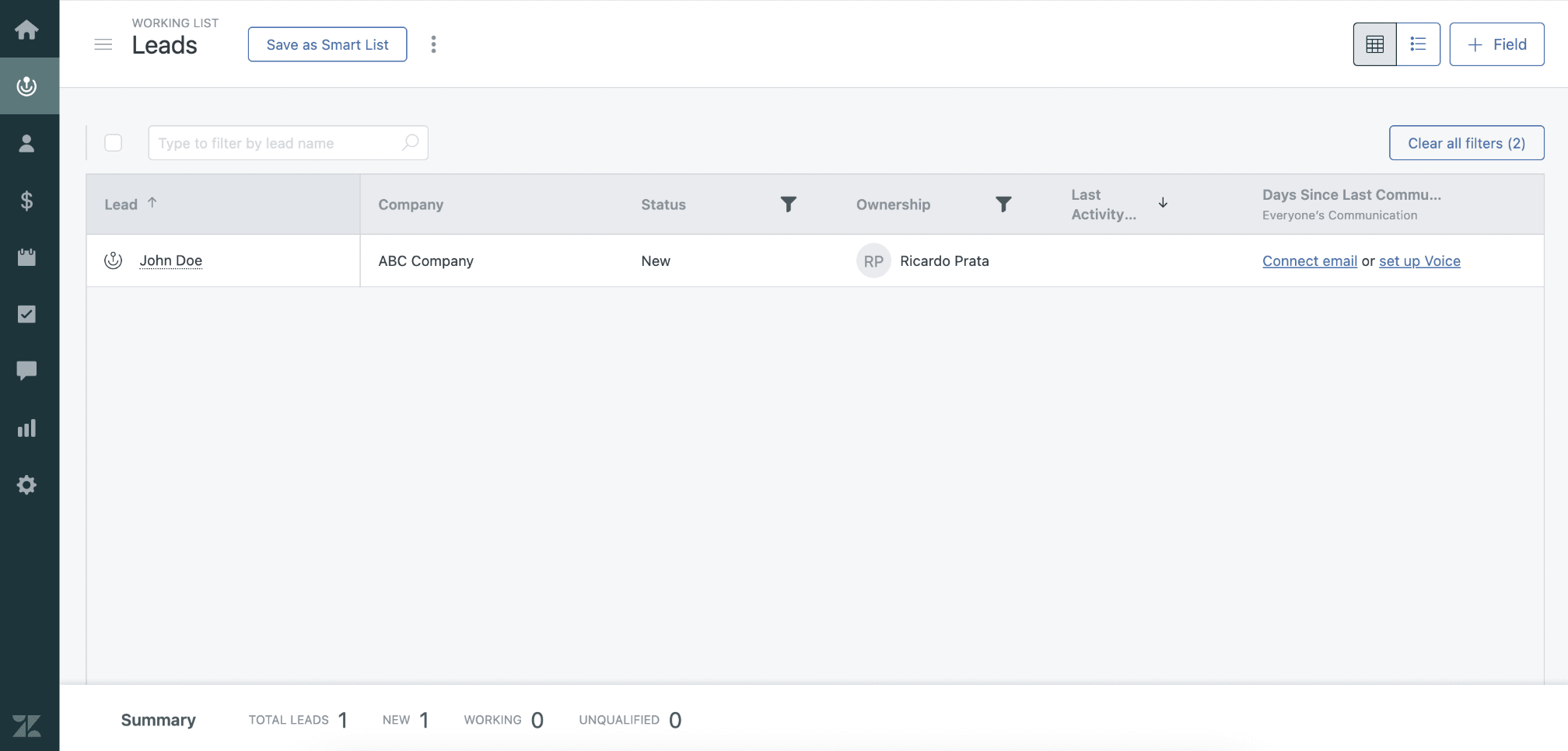
Contacts
- บุคคลที่คุณสื่อสารด้วย (เช่น ผู้ตัดสินใจหรือผู้ประสานงานที่บริษัท)
- รวมรายละเอียดส่วนบุคคลเช่น ชื่อ อีเมล เบอร์โทร และประวัติการติดต่อ
- สามารถเชื่อมโยงกับ Company และหลายๆ Deals
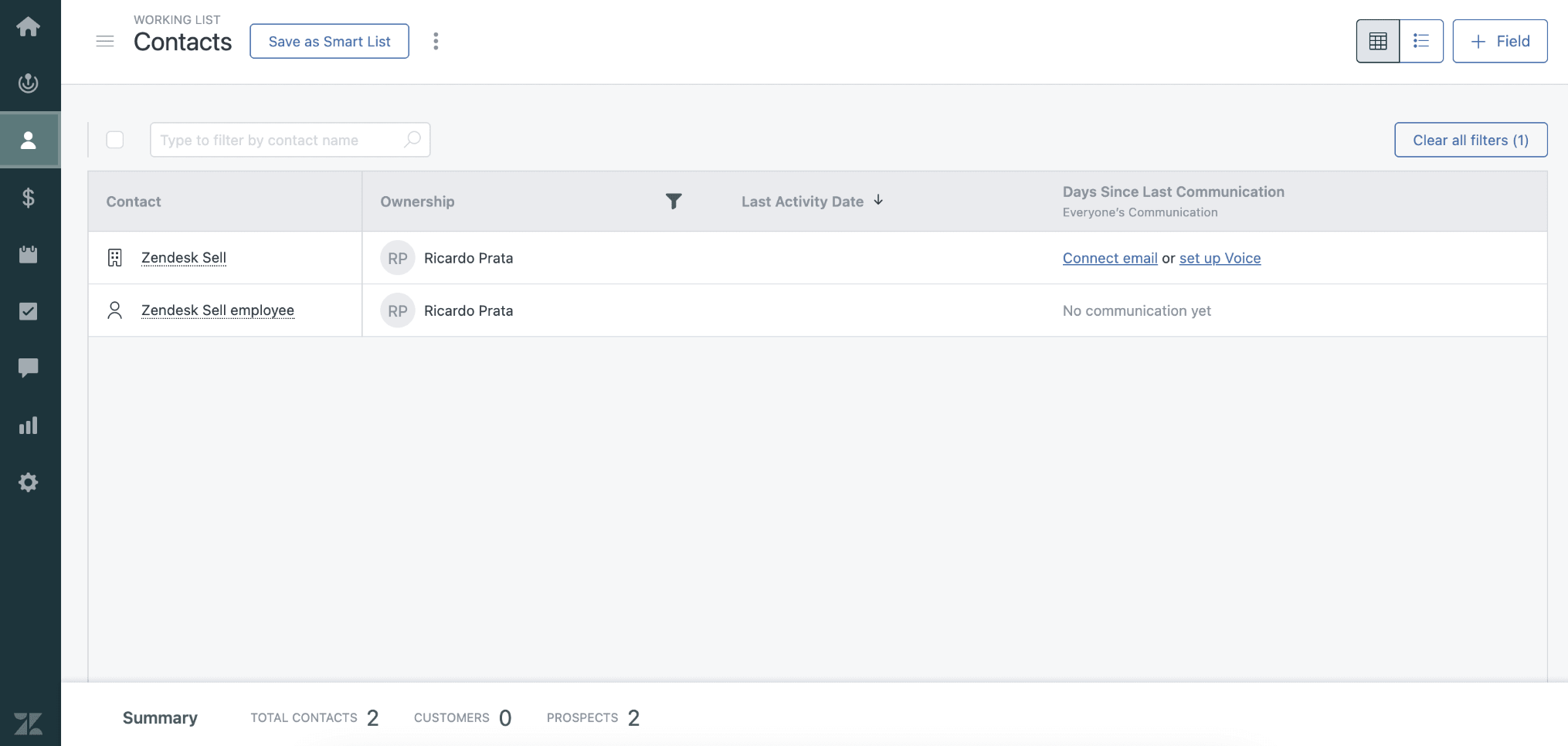
Companies
- ธุรกิจหรือองค์กรที่เชื่อมโยงกับหนึ่งหรือมากกว่า Contacts
- ทำหน้าที่เป็นระเบียน “แม่” สำหรับรายชื่อผู้ติดต่อและดีล
- มีประโยชน์สำหรับการขายแบบ B2B ที่มีหลายคนเชื่อมโยงกับบริษัทเดียวกัน
Deals
- โอกาสในการขายที่ติดตามผ่านหลายขั้นตอน (เช่น Prospecting > Closed)
- เชื่อมโยงกับ Contacts และ/หรือ Companies
- สามารถมีมูลค่า วันที่คาดว่าจะปิด ไพพ์ไลน์ และฟิลด์ที่กำหนดเอง
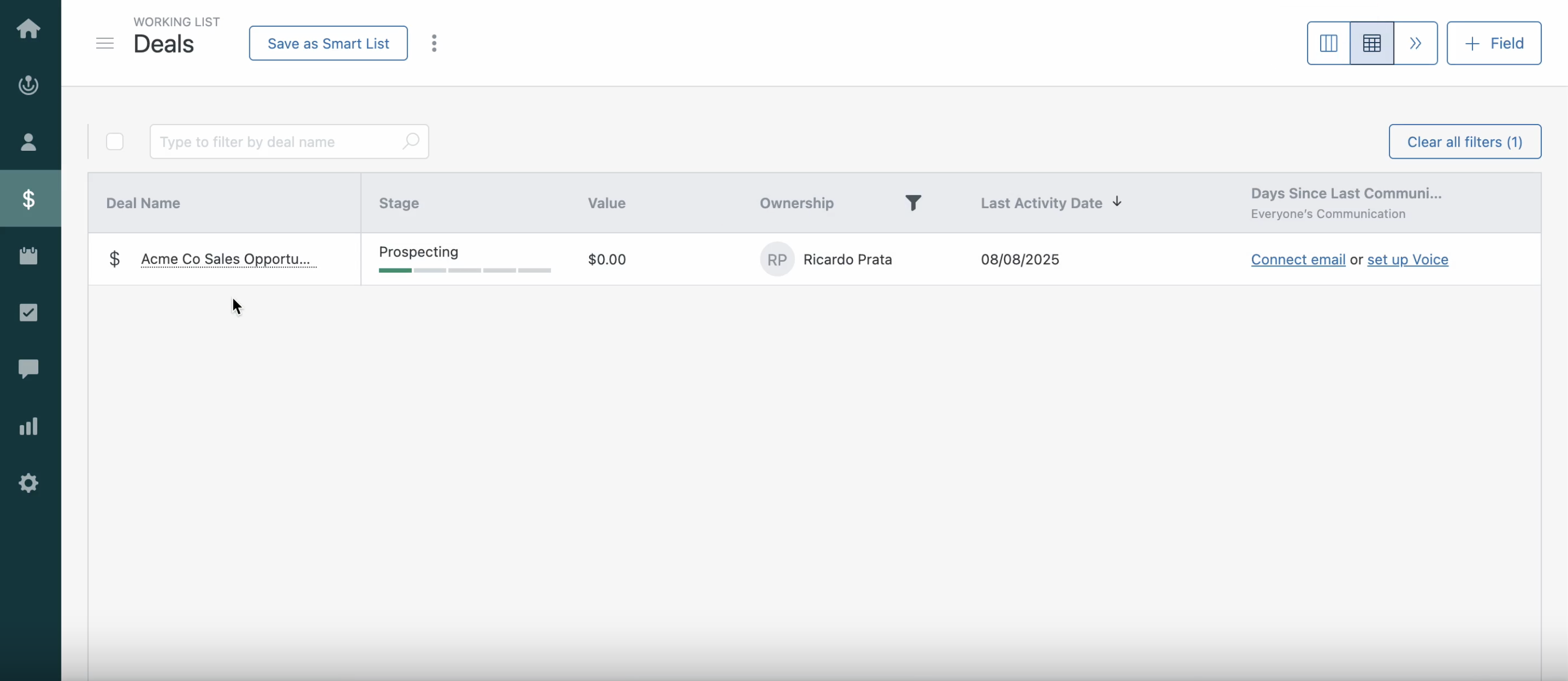
Tasks
- การเตือนให้ดำเนินการ (เช่น การติดตาม ประชุม การโทร)
- สามารถเชื่อมโยงกับ Leads, Contacts, Companies หรือ Deals
- มักใช้ในการจัดการงานที่ต้องทำหรือขั้นตอนถัดไปในกระบวนการขาย
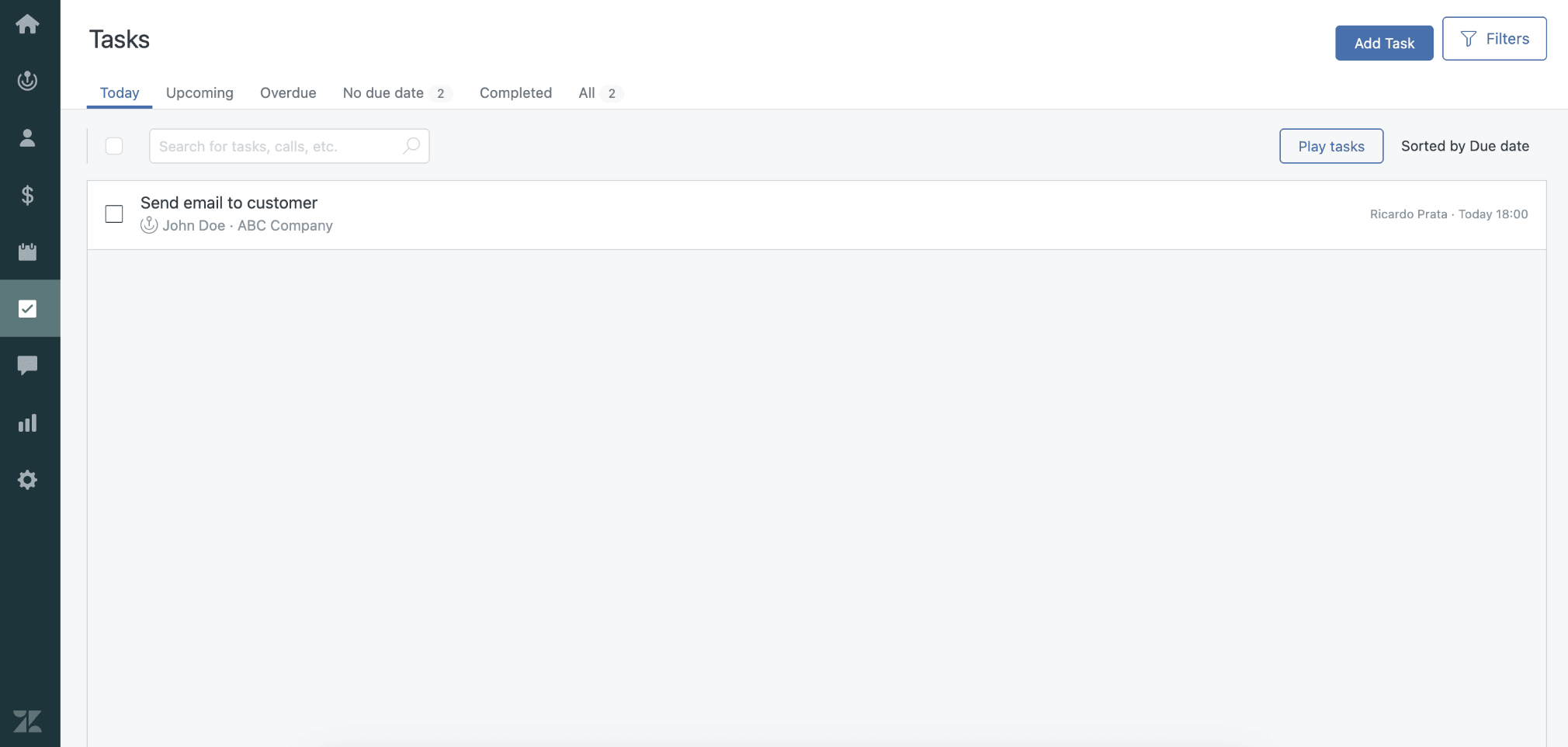
- ข้อความอิสระที่เพิ่มไปยัง Leads, Contacts, Companies หรือ Deals
- ใช้บันทึกข้อมูลเชิงลึก สรุปการประชุม หรืออัปเดตทั่วไป
Emails and calls
- การสื่อสารที่บันทึกไว้กับ Contacts
- สามารถซิงค์อัตโนมัติหรือเพิ่มด้วยตนเอง
- ให้ไทม์ไลน์การติดต่อสำหรับแต่ละระเบียน
Custom fields
- ฟิลด์ที่ผู้ใช้กำหนดเองซึ่งเพิ่มเข้าไปในเอนทิตีมาตรฐานเพื่อเก็บข้อมูลเพิ่มเติม
- สามารถเป็นได้หลายประเภท: ข้อความ เมนูแบบเลื่อน เลข วันที่ เป็นต้น
Tags
- คำสำคัญหรือป้ายที่ใช้เพื่อจัดกลุ่มหรือจัดหมวดระเบียน
- มีประโยชน์สำหรับการแบ่งกลุ่มและการกรอง (เช่น “VIP”, “Newsletter”, “Lost Opportunity”)
Smart lists
- มุมมองที่ถูกกรองและบันทึกไว้ของระเบียนตามเกณฑ์ (เช่น “Leads สร้างเมื่อสัปดาห์ที่แล้ว”)
- ใช้สำหรับรายงาน การกำหนดเป้าหมาย หรือการส่งออกกลุ่มข้อมูลเฉพาะ
Pipedrive fields
Pipedrive เป็น CRM ที่เน้นการขาย ออกแบบมาเพื่อช่วยคุณติดตามลูกค้าเป้าหมาย ดีล และความสัมพันธ์ของผู้ติดต่อตลอดไพพ์ไลน์การขายของคุณ
จุดข้อมูลหลัก (ข้อมูล) ได้แก่:
- People: บุคคลระดับผู้ติดต่อ
- Organizations: บริษัทในระดับผู้ติดต่อ
- Deals: โอกาสในการขายที่เคลื่อนไปตามไพพ์ไลน์ของคุณ
- Activities: งาน ประชุม การโทร และรายการที่ต้องทำที่เกี่ยวข้องกับดีลหรือผู้ติดต่อ
- Notes: ความเห็นหรือบันทึกอิสระที่แนบกับรายการใดก็ได้ (people, organizations, deals หรือ leads)
- Users: สมาชิกทีมขายภายในของคุณ
- Labels: แท็กที่มีรหัสสีสำหรับการจัดหมวดแบบมองเห็นได้ (มีแยกสำหรับแต่ละเอนทิตีหลักใน Pipedrive: people, organizations, deals หรือ leads)
- Custom Fields: ฟิลด์ที่กำหนดได้อย่างเต็มที่ที่คุณสามารถสร้างสำหรับเอนทิตีข้อมูลหลักทั้งหมด นอกเหนือจากโครงสร้างข้อมูลเริ่มต้นของ Pipedrive
เรียนรู้เพิ่มเติมเกี่ยวกับฟิลด์ที่กำหนดเองใน บทความนี้ และเกี่ยวกับคำศัพท์ของ Pipedrive ใน อภิธานศัพท์ของเรา.
แนวปฏิบัติที่ดีที่สุดในการแมปข้อมูล Zendesk ของคุณกับ Pipedrive
เพื่อให้แน่ใจว่าข้อมูล Zendesk ของคุณจะถูกนำเข้าไปยัง Pipedrive อย่างถูกต้อง ให้ทำตามการแมปข้อมูลต่อไปนี้:
- ลีด → กล่องขาเข้า Leads
เหมาะสำหรับผู้มีแนวโน้มเป็นลูกค้าที่ยังไม่ได้รับการพิจารณาเป็นดีล
- รายชื่อติดต่อ + บริษัท → บุคคล + องค์กร
เมื่อทำการนำเข้า ให้เชื่อมบุคคลกับองค์กรเพื่อคงความสัมพันธ์ไว้
- ดีล → ดีล
ปรับ pipeline ของคุณใน Pipedrive ให้ตรงกับขั้นตอนที่คุณมีใน Zendesk Sell
- งาน → กิจกรรม
จับคู่ประเภท Task ใน Zendesk (เช่น “Call” หรือ “Follow-up”) กับประเภทกิจกรรมที่เทียบเท่าใน Pipedrive ประเภทกิจกรรม
- แท็ก → ป้ายกำกับ
แปลงแท็กจาก Zendesk Sell เป็นป้ายกำกับใน Pipedrive สำหรับดีล รายชื่อติดต่อ และองค์กร
- ฟิลด์กำหนดเอง → ฟิลด์กำหนดเอง
สร้างฟิลด์เหล่านี้ด้วยตนเองใน Pipedrive ก่อนเริ่มการนำเข้า
ส่งออกข้อมูล Zendesk Sell ของคุณ
เริ่มโดยการส่งออกข้อมูล Zendesk Sell ของคุณเป็น รูปแบบ CSV เพื่อให้พร้อมสำหรับการนำเข้าไปยัง Pipedrive.
วิธีส่งออก:
- ไปที่บัญชี Zendesk Sell ของคุณ
- ไปยังแต่ละส่วนของข้อมูล (leads, contacts, companies, deals, tasks)
- ใช้ฟีเจอร์ Smart List เพื่อสร้างมุมมองแบบกำหนดเองพร้อมฟิลด์ที่คุณต้องการ
- คลิกปุ่ม Export (อยู่ที่มุมบนขวา)
- เลือกรูปแบบ CSV แล้วดาวน์โหลด
ดูคู่มือการส่งออกโดยละเอียดของ Zendesk ได้ที่ ที่นี่.
ทำซ้ำขั้นตอนนี้สำหรับข้อมูลที่คุณต้องการส่งออกไปยัง Pipedrive.
เตรียม Pipedrive สำหรับการนำเข้า
ก่อนการนำเข้า ให้ตั้งค่าพื้นที่ทำงานของ Pipedrive เพื่อให้การย้ายข้อมูลราบรื่น
สร้างฟิลด์กำหนดเอง
- ไปที่ การตั้งค่าบริษัท > ฟิลด์ข้อมูล
- เพิ่มฟิลด์ที่ตรงกับข้อมูลกำหนดเองจาก Zendesk Sell และตรวจสอบให้แน่ใจว่าประเภทของฟิลด์ (ข้อความ, รายการแบบเลื่อนลง, วันที่ ฯลฯ) ถูกต้อง
- ใช้ชื่อฟิลด์เดียวกันกับใน Zendesk เพื่อให้ Pipedrive สามารถแมปให้โดยอัตโนมัติระหว่างการนำเข้า
ปรับแต่ง pipelines (สำหรับดีล)
- เปิด มุมมอง pipeline
- คลิก “เพิ่ม pipeline ใหม่” หรือแก้ไขอันที่มีอยู่
- เพิ่ม ขั้นตอน ที่จำลองขั้นตอนดีลของคุณใน Zendesk (เช่น “Qualification”, “Demo Scheduled”)
เพิ่มประเภทกิจกรรมที่ขาดหายไป
- ไปที่ การตั้งค่าบริษัท > กิจกรรม และเลื่อนลงไปที่ “ประเภทกิจกรรม”
- เพิ่มประเภทกิจกรรมที่ขาดหายไปจาก Zendesk (เช่น “Follow-Up”, “Intro Call”)
นำเข้าข้อมูลของคุณ
เมื่อข้อมูลของคุณพร้อมและพื้นที่ทำงานตั้งค่าเรียบร้อยแล้ว คุณสามารถเริ่ม การนำเข้า.
- ไปที่ เครื่องมือและแอป > นำเข้าข้อมูล
- คลิก ”เริ่มต้น”
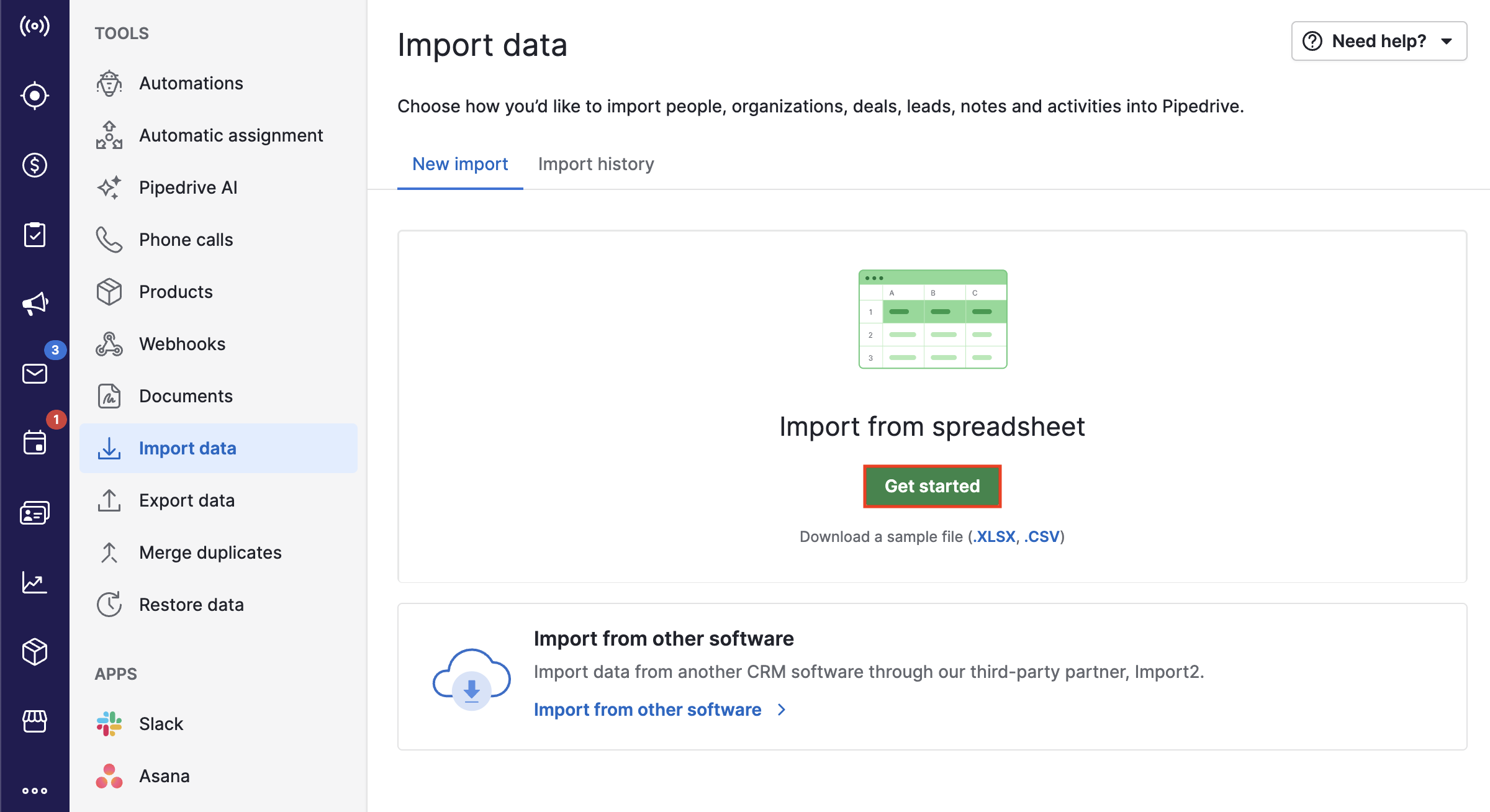
- อัปโหลดไฟล์ CSV ของคุณ (เริ่มจาก องค์กร และ บุคคล)
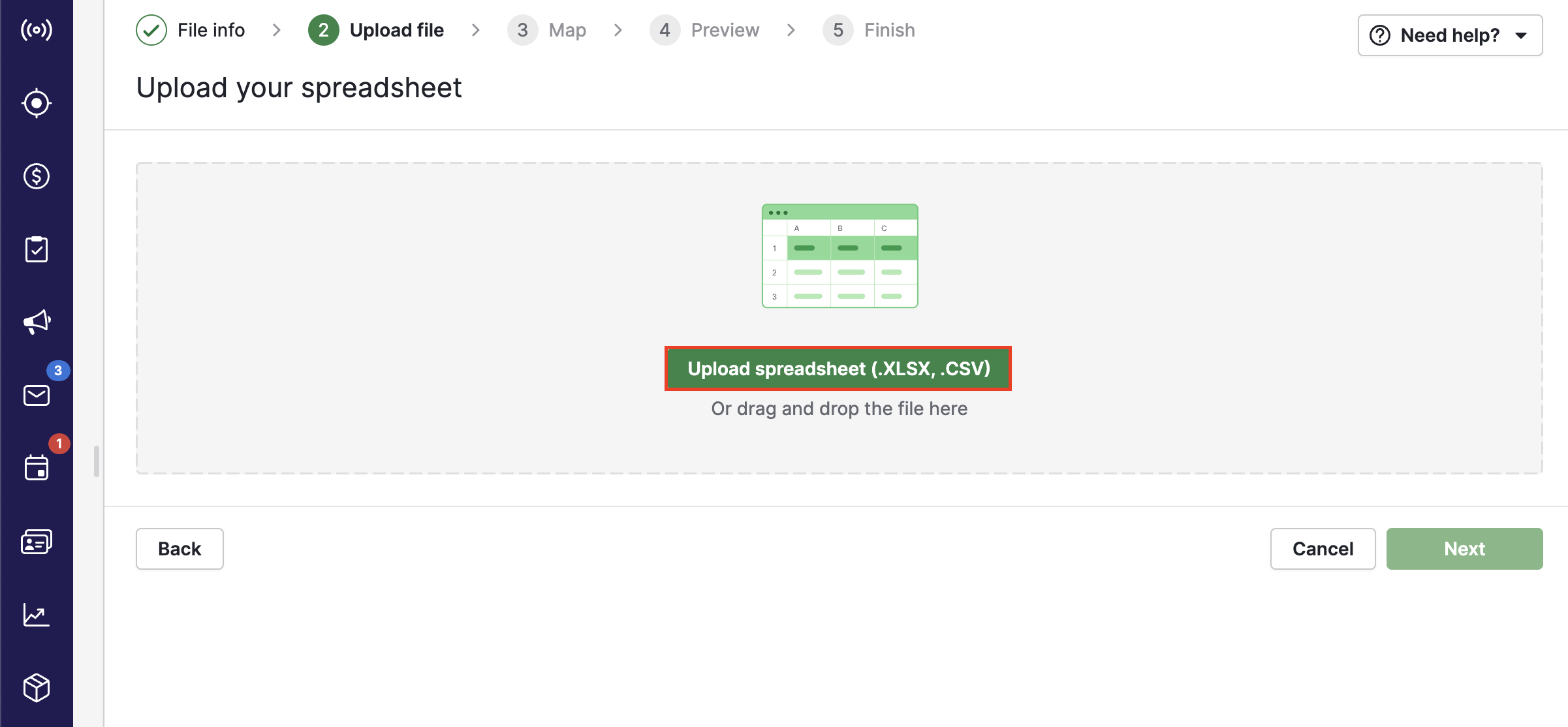
-
จับคู่แต่ละคอลัมน์ใน CSV กับฟิลด์ของ Pipedrive (ระบบหรือแบบกำหนดเอง). นี่เรียกว่า การจับคู่ฟิลด์.
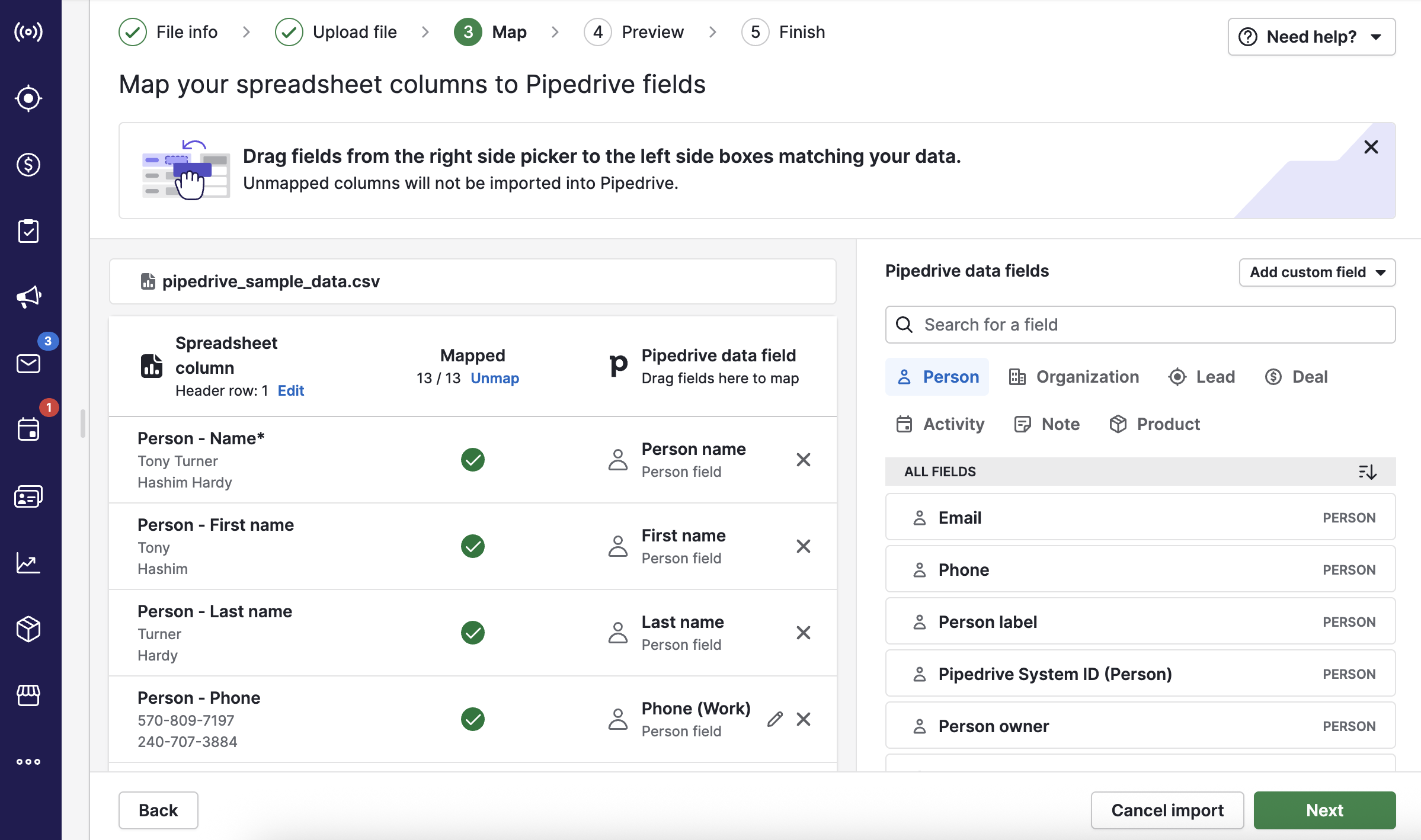
-
ดูตัวอย่างเพื่อตรวจสอบการจัดรูปแบบ
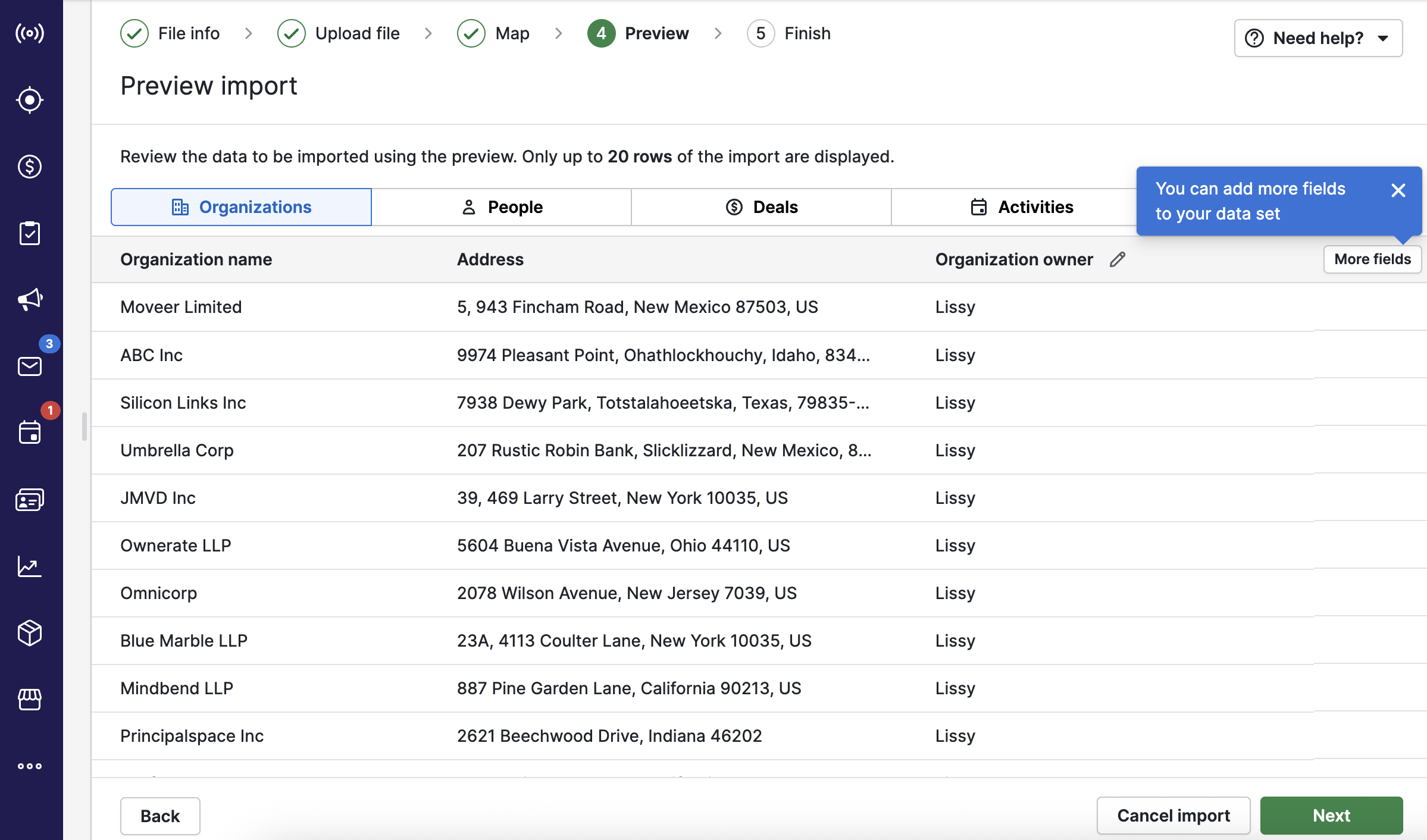
-
ใช้ฟิลด์ที่ไม่ซ้ำกัน (เช่น อีเมล) เพื่อเชื่อมระเบียนระหว่างเอนทิตี (เช่น จับคู่บุคคลกับองค์กร)
เราขอแนะนำให้นำเข้าข้อมูลตามลำดับต่อไปนี้:
- องค์กร (บริษัท)
- บุคคล (ผู้ติดต่อ)
- ดีล
- ลีด (ลูกค้าเป้าหมาย)
- กิจกรรม (งาน)
- บันทึก (ไม่บังคับ)
หลังการนำเข้าทุกครั้ง คุณจะเห็นสรุปและระเบียนที่นำเข้าแล้ว.
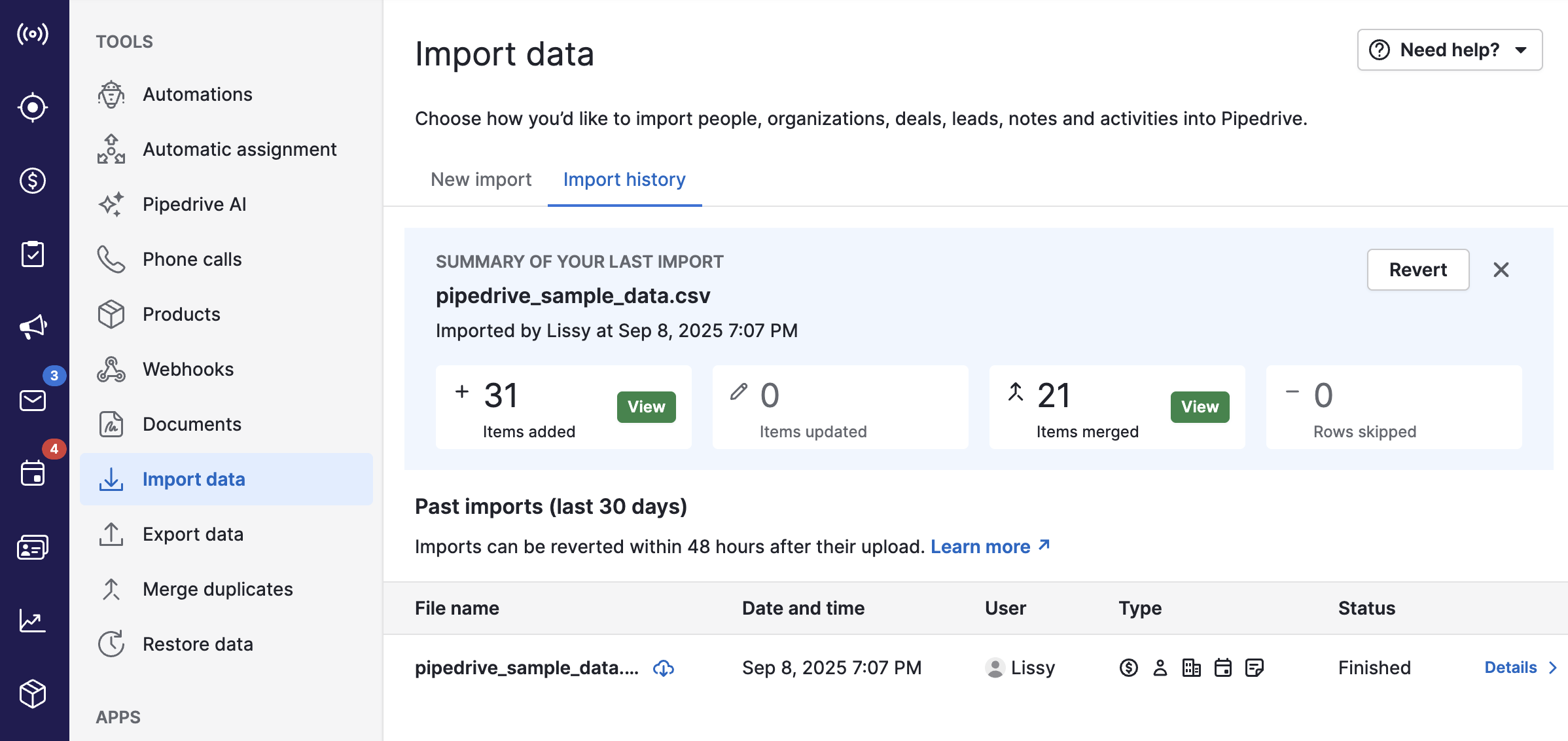
คุณสามารถเปิดโมดูลที่เกี่ยวข้องใน Pipedrive เพื่อตรวจสอบตัวอย่างระเบียน.
ใช้ตัวกรองเพื่อยืนยันว่าป้ายกำกับ ฟิลด์แบบกำหนดเอง และการเชื่อมโยง ถูกจับคู่อย่างถูกต้อง.
หลังการนำเข้า
- ตรวจสอบข้อมูลของคุณด้วย ตัวกรอง และสุ่มตรวจสอบบางระเบียน
- ทำให้การติดตามผลเป็นแบบอัตโนมัติด้วย ฟีเจอร์อัตโนมัติ
- เก็บไฟล์ Zendesk ที่ส่งออกไว้ เผื่อคุณต้องทบทวน
- สำรวจการเชื่อมต่อใน Pipedrive marketplace
ต้องการความช่วยเหลือ?
หากคุณต้องการความช่วยเหลือ โปรดติดต่อทีมฝ่ายสนับสนุนของเรา หรือติดต่อขอความช่วยเหลือจาก ทีมตั้งค่าเชิงเทคนิค ของเรา สำหรับการย้ายข้อมูลแบบมีคำแนะนำ
บทความนี้เป็นประโยชน์หรือไม่
ใช่
ไม่